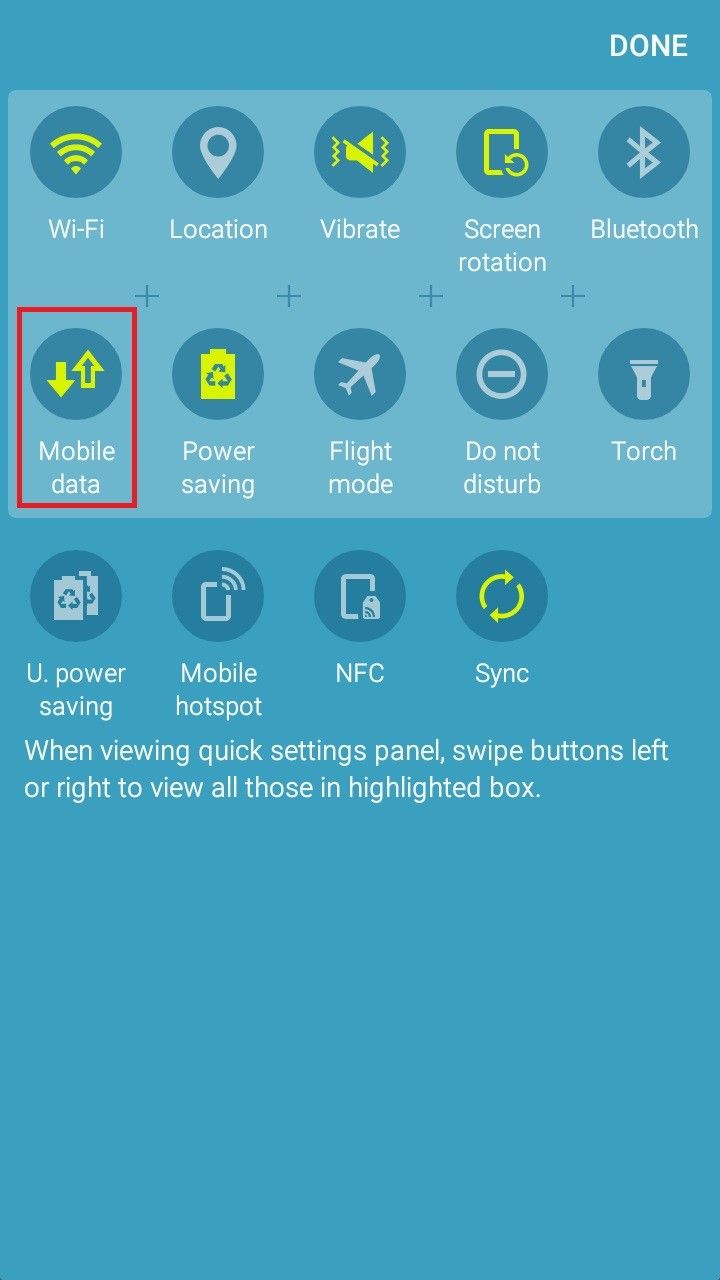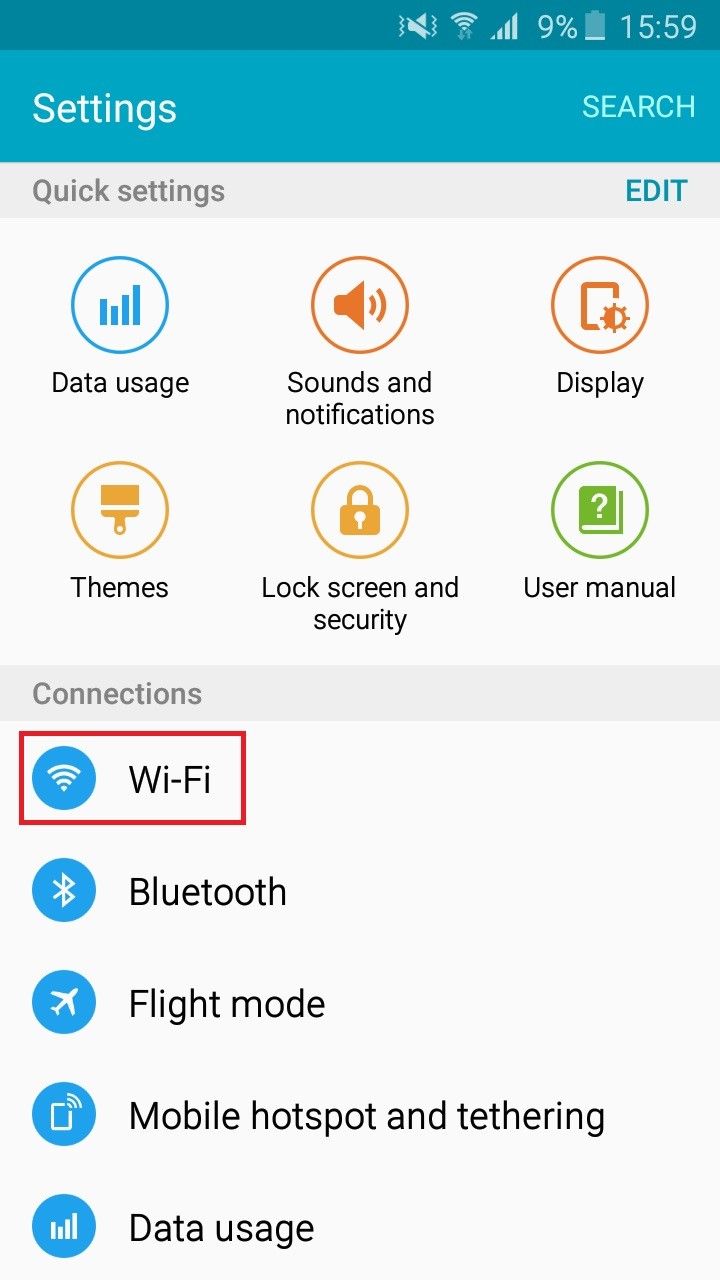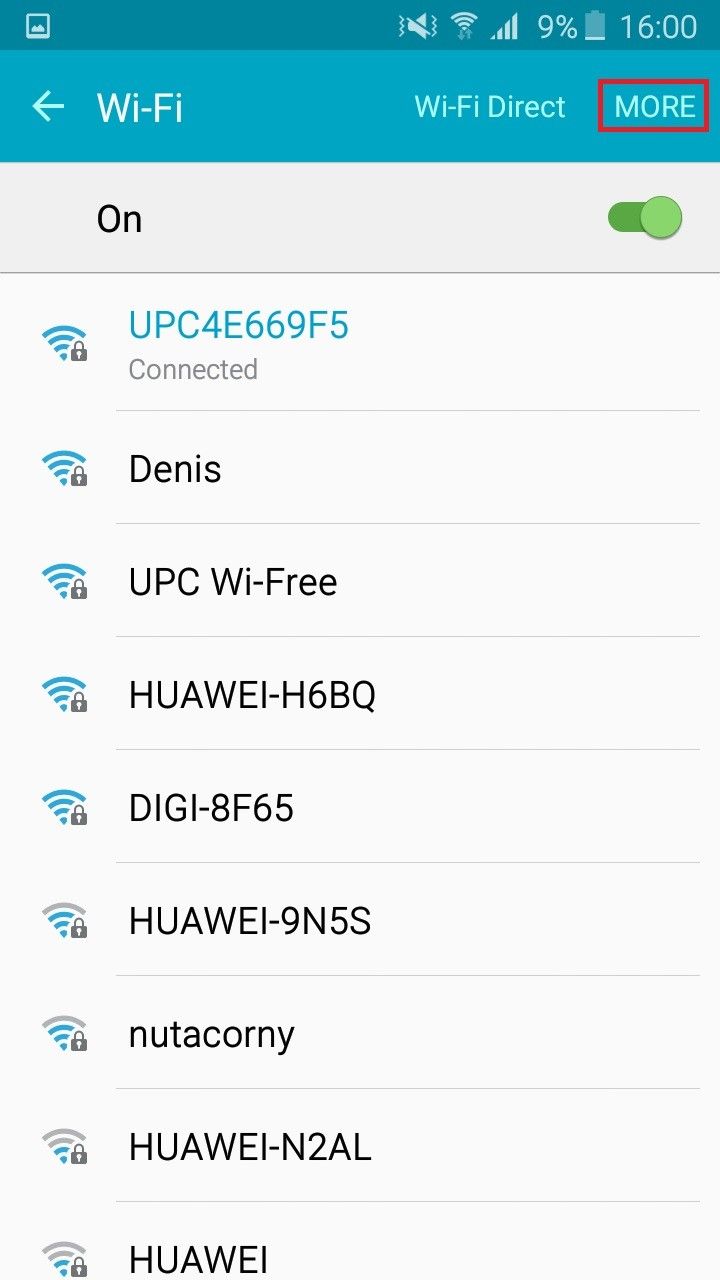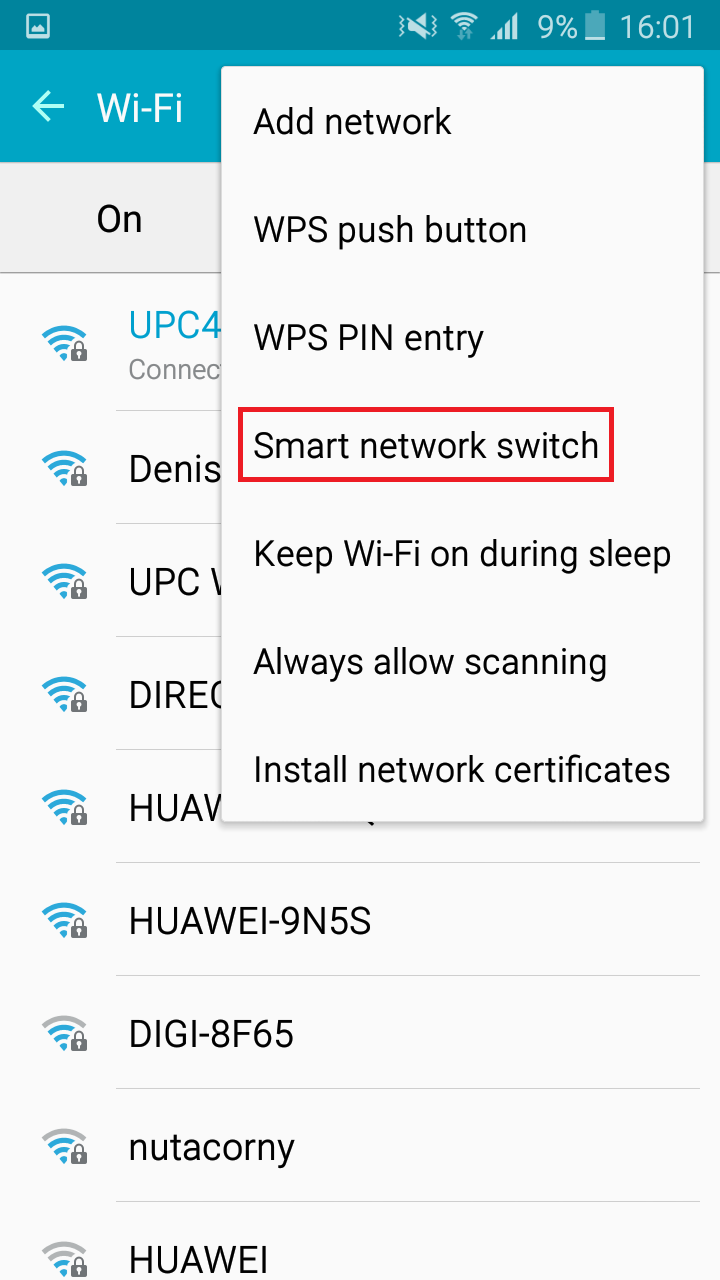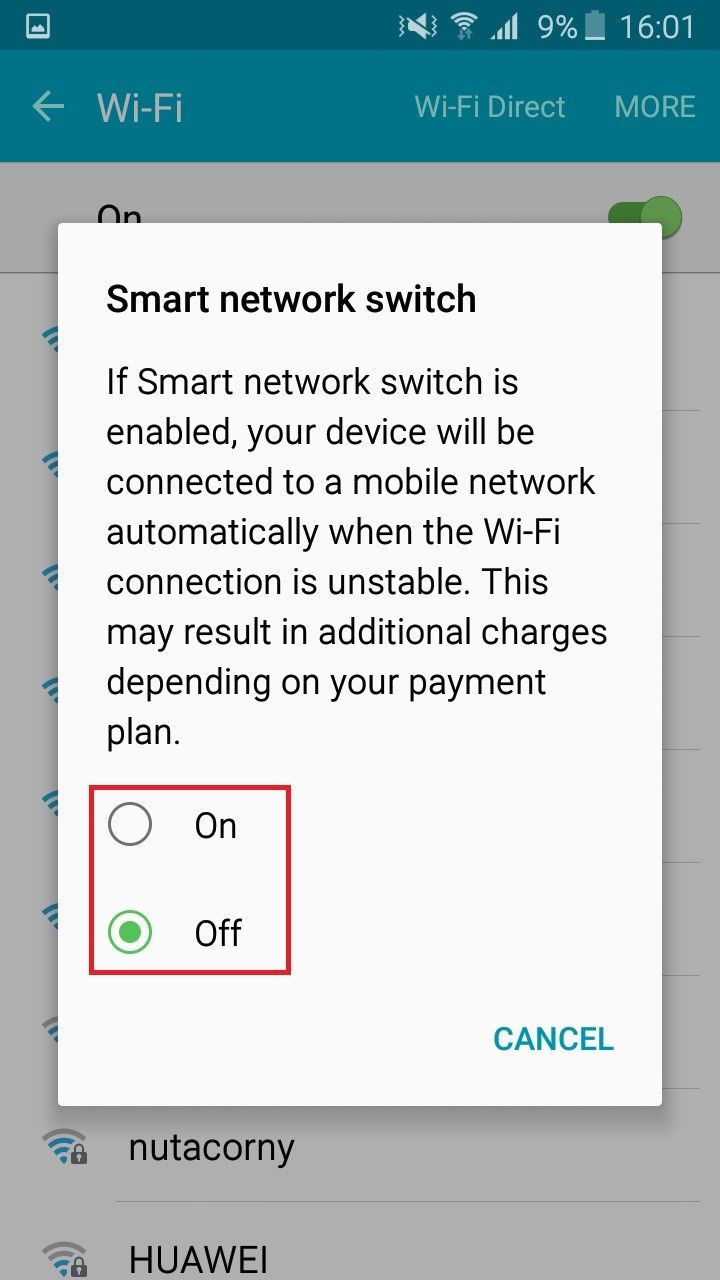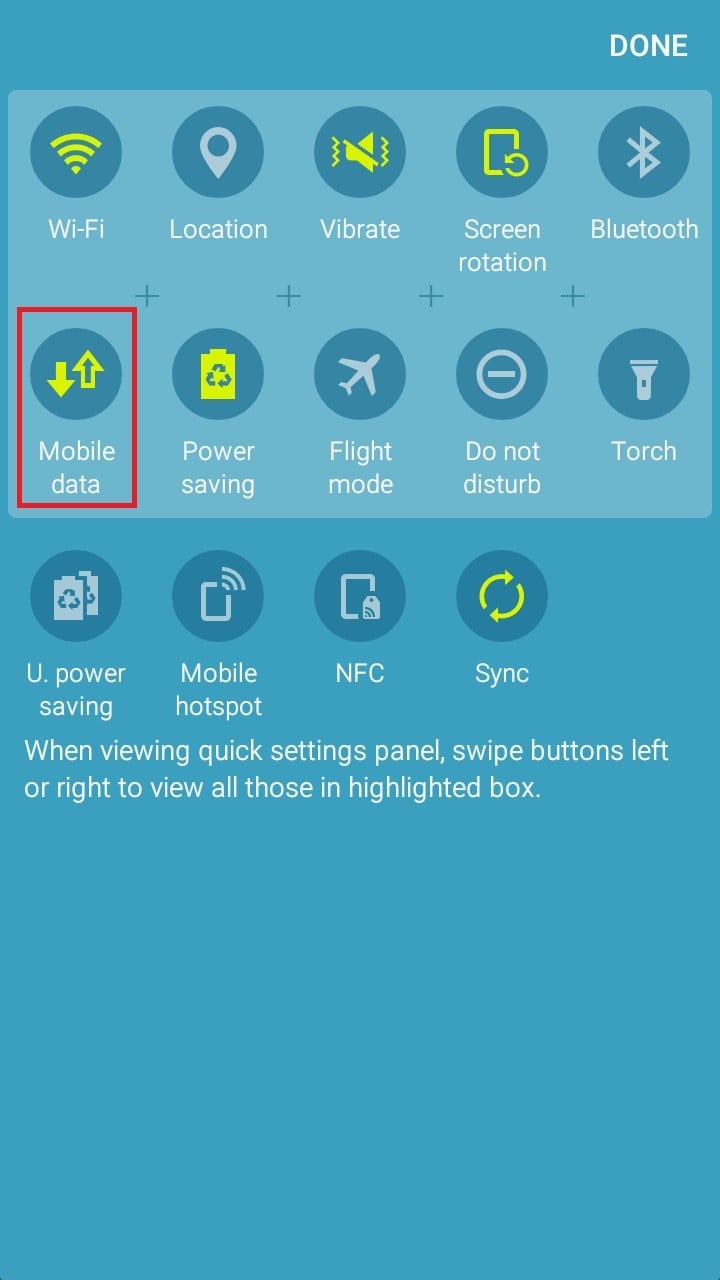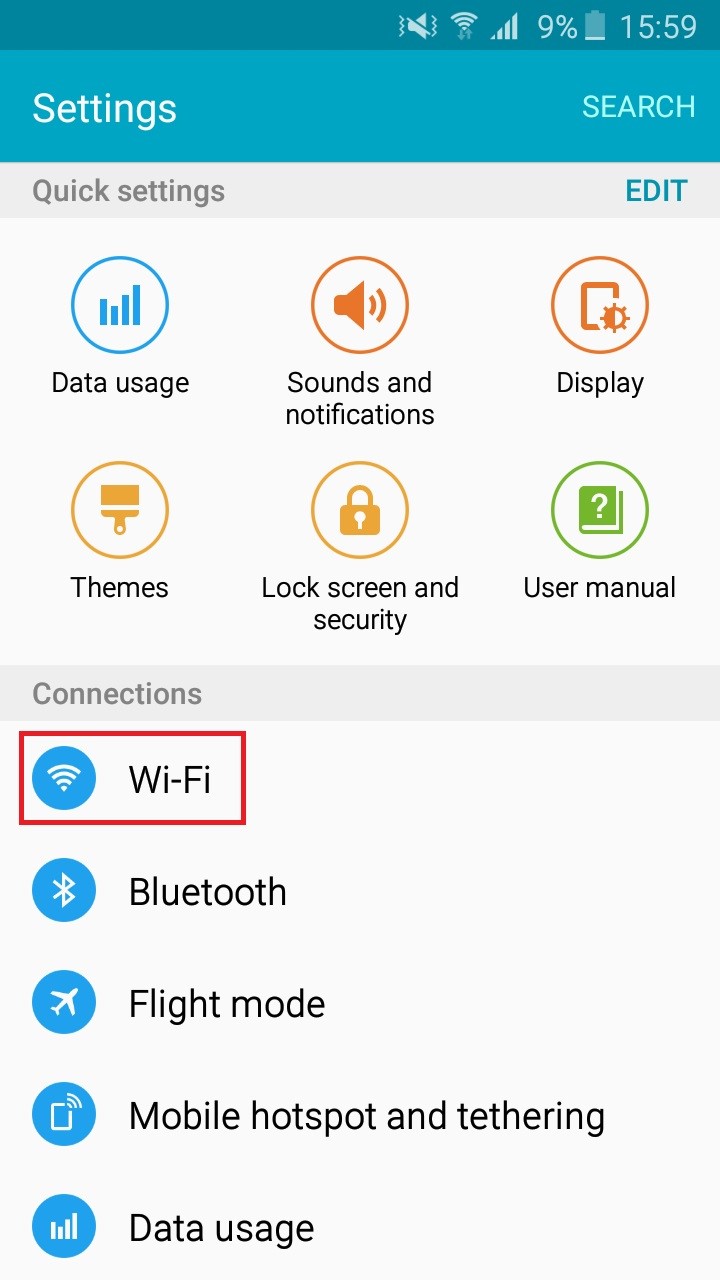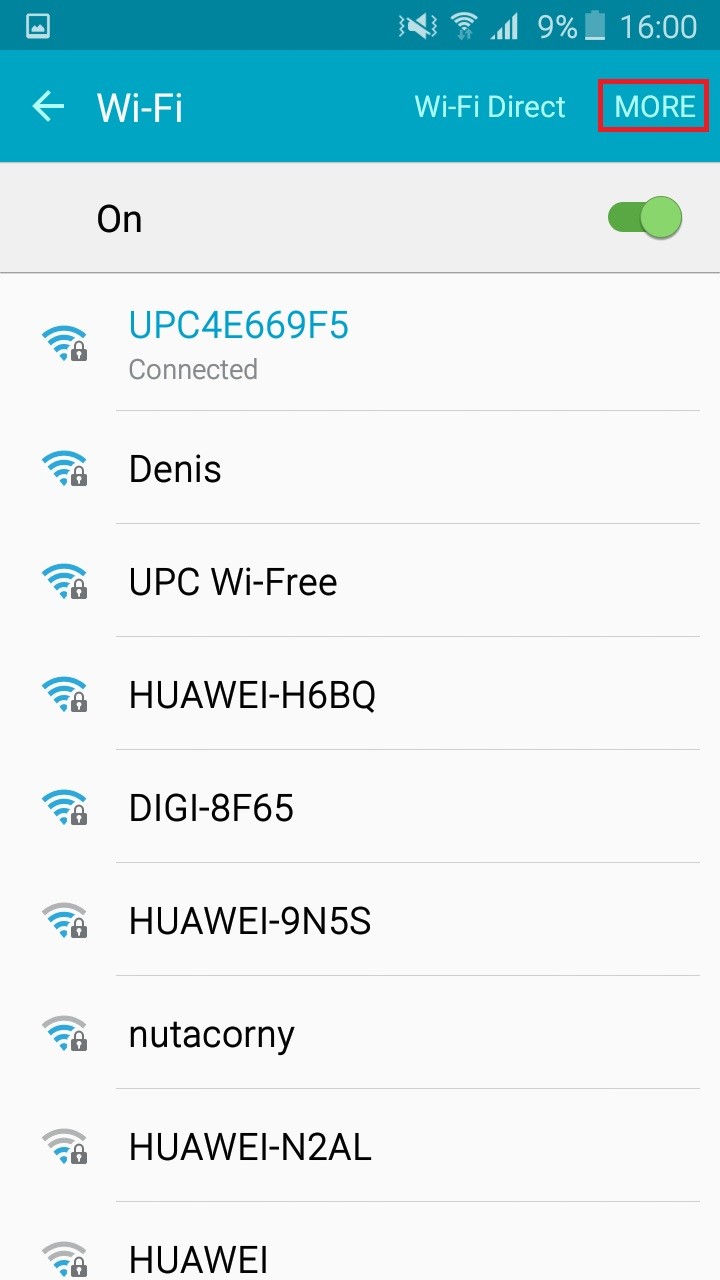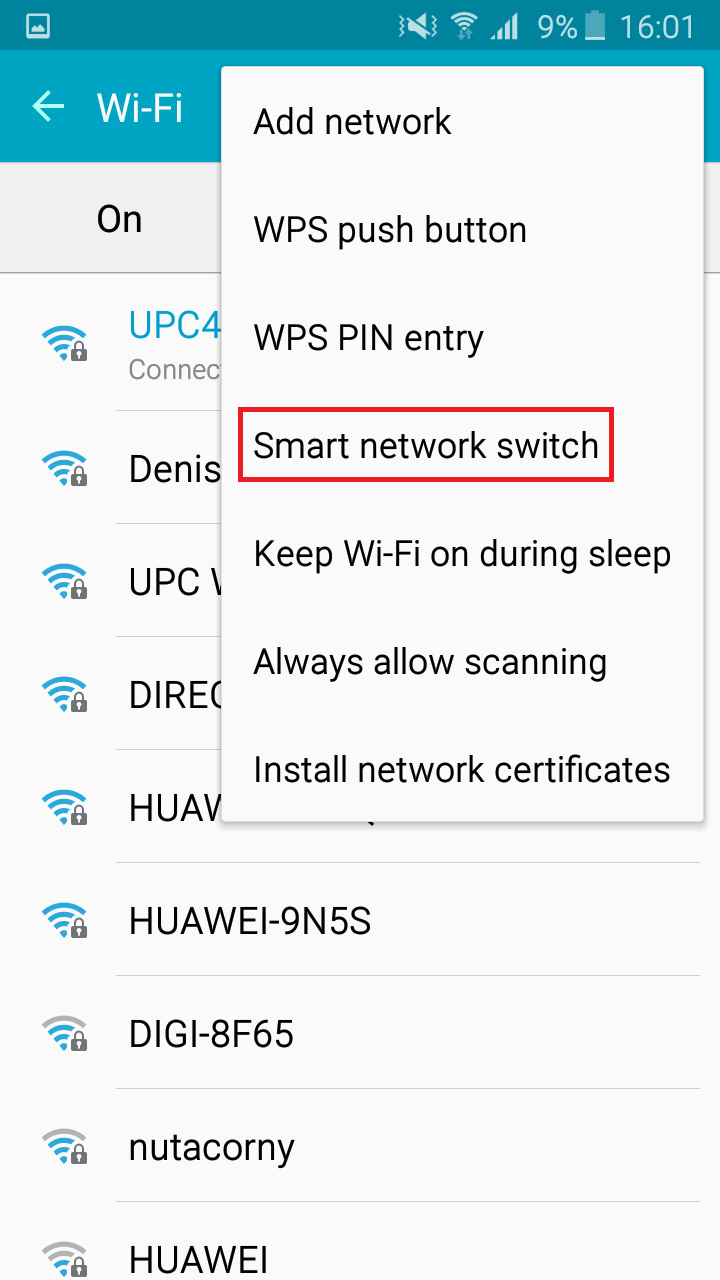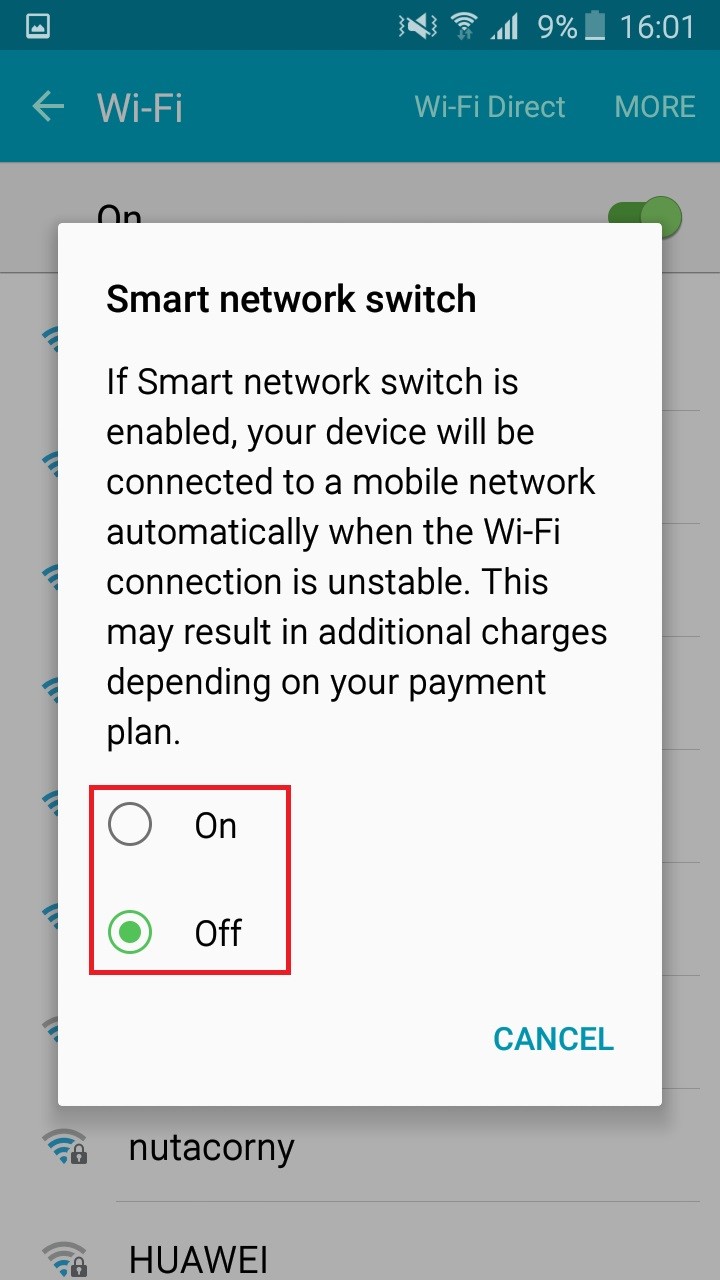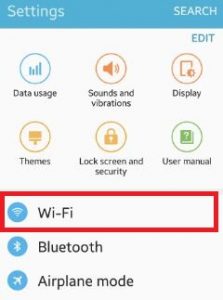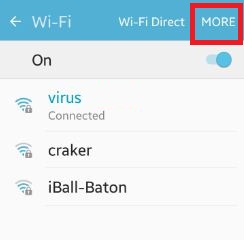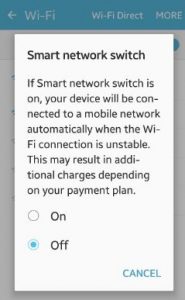- Как включить / отключить Smart Network Switch на Android —
- Включение / отключение Smart Network Switch на устройствах Samsung
- How to Enable / Disable Smart Network Switch on Android
- Enabling / Disabling Smart Network Switch on Samsung devices
- Как включить / отключить Smart Network Switch на Android
- Включение/отключение Smart Network Switch на устройствах Samsung
- How to turn off smart network switch android phone
- How to turn off smart network switch android phone: Lollipop, marshmallow
- Turn on Wi-Fi automatically on Android 9 Pie and Android 10
Как включить / отключить Smart Network Switch на Android —
Первоначально выпущенный с Android 4.3, Smart Network Switch работает в фоновом режиме и проверяет, стабильно ли ваше интернет-соединение с Wi-Fi. На случай, если он станет нестабильным, он автоматически переключит ваш смартфон на мобильные данные. Идея состоит в том, чтобы обеспечить хорошее взаимодействие с пользователем и поддерживать высокий уровень интернет-соединения, когда ваше соединение Wi-Fi слишком медленное.
Ранние версии этой функции не работали должным образом, так как они рассматривали бы каждую сеть как «нестабильную» через некоторое время и переключались на мобильные данные без повторного переключения на эту конкретную сеть Wi-Fi.
Хотя Smart Network Switch постоянно получает исправления, направленные на исправление ошибок, некоторые пользователи все еще сомневаются в его эффективности. Многие пользователи Samsung Galaxy S7 и Galaxy S7 Edge сообщили, что их Wi-Fi-соединения автоматически разрываются, в том числе с очень сильным сигналом и пропускной способностью. Даже Samsung, кажется, сомневается в эффективности этой функции, поскольку они решили отключить Smart Network Switch по умолчанию с новыми моделями.
К счастью, Smart Network Switch намного лучше, чем это было много лет назад. Последняя итерация этой функции будет автоматически переключаться между 2,4 ГГц и 5 ГГц, в зависимости от того, в какой полосе самый сильный сигнал Wi-Fi — конечно, это будет работать только тогда, когда ваш телефон подключен к двухдиапазонному маршрутизатору.
Если у вас есть соединение 4G, удваиваемое безлимитным тарифным планом, то его постоянное включение всегда определенно поможет улучшить взаимодействие с пользователем. Но для тех, кто работает с ограниченными тарифными планами на мобильные данные, рекомендуется оставить его выключенным. В зависимости от вашей активности в сети вы можете увидеть, что все ваши мобильные данные исчезли за считанные дни.
Если вы не уверены, как отключить или включить эту функцию, следуйте нашему руководству ниже.
Включение / отключение Smart Network Switch на устройствах Samsung
- Разблокируйте свой Android смартфон и включите Мобильные данные.
Замечания: Убедитесь, что у вас есть Мобильные данные включен. В противном случае настройка для Smart Network Switch будет скрыт
- С включенными мобильными данными перейдите к Меню> Настройки> Wi-Fi.
- Нажмите кнопку действия (Больше кнопка на некоторых устройствах Samsung).
- Нажмите на умный сетевой коммутатор.
- Установите его на OFF если вы хотите отключить или НА если вы хотите включить Умный сетевой коммутатор.
Это оно. Вы успешно включили / отключили умный сетевой коммутатор.
На случай, если вышеприведенные инструкции не решат вашу проблему, есть еще одно исправление, которое вы можете попробовать. Эта проблема обычно происходит на Galaxy S7 и Galaxy S7 Edge. К счастью, это легко исправить, выполнивочистить раздел кэша». Не пугайтесь термина «стереть» — это не удаляет какие-либо личные данные с вашего устройства. Вот как получить доступ и использовать «очистить раздел кэша»Из режима восстановления Android.
- Выключите устройство полностью.
- Держите кнопка питания + увеличить громкостькнопка + Главная кнопка в то же время.
- Отпустите кнопки, когда ваше устройство вибрирует и входит в режим восстановления.
- Используйте клавиши регулировки громкости, чтобы перейти к записи с именем «очистить раздел кэшаИ нажмите кнопку питания, чтобы запустить его. Ударь кнопка питания еще раз для подтверждения.
- Подождите, пока процесс не завершится. Нажмите кнопку питания еще раз, чтобы перезагрузить устройство.
- Включить выключить Умный сетевой коммутатор еще раз и посмотрите, работает ли он правильно.
Источник
How to Enable / Disable Smart Network Switch on Android
Originally released with Android 4.3, Smart Network Switch runs in the background and checks to see if your Wi-Fi internet connection is stable. On the off chance that it becomes unstable, it will automatically switch your smartphone to mobile data. The idea is to facilitate a good user experience and maintain a high level of internet connectivity when your Wi-Fi connection is too slow.
Early versions of this feature weren’t working properly, as they would consider every network as “unstable” after a period of time and switch to mobile data without switching back to that particular Wi-Fi network ever again.
Although Smart Network Switch has constantly received patches aimed at fixing the bugs, some users still doubt its effectiveness. A lot of Samsung Galaxy S7 and Galaxy S7 Edge users reported that their Wi-Fi connections get automatically terminated – including those with very strong signal and bandwidth. Even Samsung seems to doubt this feature’s effectiveness as they decided to disable Smart Network Switch by default with newer models.
Luckily, Smart Network Switch is a lot better than it was years ago. The latest iteration of this feature will automatically switch between 2.4 GHz and 5 GHz, depending on which band has the strongest Wi-Fi signal – of course, this will only work when your phone is connected to a dual-band router.
If you have a 4G connection doubled by an unlimited data plan, leaving it turned ON at all times will definitely help in improving the user experience. But for those you working with limited mobile data plans, it’s recommended that you leave it turned OFF. Depending on your online activity, you might see all your mobile data gone in a matter of days.
If you’re not sure how to disable or enable this feature, follow our guide down below.
Enabling / Disabling Smart Network Switch on Samsung devices
- Unlock your Android smartphone and enable Mobile Data.
Note: Make sure you have Mobile Data enabled. Otherwise the setting for Smart Network Switch will be hidden.
- With Mobile Data enabled, go to Menu > Settings > Wi-Fi.
- Tap the action button (More button on some Samsung devices).
- Tap on smart network switch.
- Set it on OFF if you want it disabled or ON if you want to enable Smart network switch.
That’s it. You have successfully enabled / disabled smart network switch.
On the off chance that the above instructions didn’t solve your problem, there’s still one fix you might try. This problem usually happens on Galaxy S7 and Galaxy S7 Edge. Luckily, it’s easily fixed by performing a “wipe cache partition”. Don’t be frightened by the term “wipe” – this doesn’t delete any personal data from your device. Here’s how to access and use the “wipe cache partition” function from Android recovery mode.
- Power off your device completely.
- Hold the power button + volume upbutton + home button at the same time.
- Release the buttons once your device vibrates and enters recovery mode.
- Use the volume keys to navigate to the entry named “wipe cache partition” and hit the power button to launch it. Hit the power button once again to confirm.
- Wait until the process is complete. Tap the power button again to reboot your device.
- Enable / Disable Smart network switch again and see if it’s working properly.
Источник
Как включить / отключить Smart Network Switch на Android
Первоначально выпущенный с Android 4.3, Smart Network Switch работает в фоновом режиме и проверяет, стабильно ли ваше подключение к Интернету через Wi-Fi. Если он станет нестабильным, он автоматически переключит ваш смартфон на мобильные данные. Идея состоит в том, чтобы упростить взаимодействие с пользователем и поддерживать высокий уровень подключения к Интернету, когда ваше соединение Wi-Fi слишком медленное.
Ранние версии этой функции не работали должным образом, как это было бы рассматривать каждую сеть как «нестабильную» по прошествии определенного периода времени и переключаться на мобильные данные без повторного переключения на эту конкретную сеть Wi-Fi.
Хотя Smart Network Switch постоянно получает исправления, направленные на исправление ошибок, некоторые пользователи все еще сомневаются в его эффективности. Многие пользователи Samsung Galaxy S7 и Galaxy S7 Edge сообщили, что их соединения Wi-Fi автоматически прерываются, в том числе с очень сильным сигналом и пропускной способностью. Даже Samsung, кажется, сомневается в эффективности этой функции, поскольку они решили отключить Smart Network Switch по умолчанию с более новыми моделями.
К счастью, Smart Network Switch намного лучше, чем было много лет назад. Последняя версия этой функции будет автоматически переключаться между 2,4 ГГц и 5 ГГц, в зависимости от того, какой диапазон имеет самый сильный сигнал Wi-Fi — конечно, это будет работать только тогда, когда ваш телефон подключен к двухдиапазонному маршрутизатору.
Если у вас есть соединение 4G, дополненное безлимитным тарифным планом, то оставление его постоянно включенным определенно поможет улучшить взаимодействие с пользователем. Но тем, кто работает с ограниченными тарифными планами на передачу мобильных данных, рекомендуется оставить его выключенным. В зависимости от вашей активности в Интернете вы можете увидеть, что все ваши мобильные данные исчезли в течение нескольких дней.
Если вы не знаете, как отключить или включить эту функцию, следуйте приведенному ниже руководству.
Включение/отключение Smart Network Switch на устройствах Samsung
- Разблокируйте свой смартфон Android и включите Мобильные данные .
Примечание. Убедитесь, что у вас включен Мобильные данные . В противном случае настройки для Smart Network Switch будут скрыты.
- При включенных мобильных данных перейдите в Меню> Настройки> Wi-Fi .
- Нажмите кнопку действия (кнопка Еще на некоторых устройствах Samsung).
- Нажмите на интеллектуальный сетевой переключатель .
- Установите его на OFF , если вы хотите отключить или ВКЛ , если вы хотите включить интеллектуальное переключение сети ..
Вот и все. Вы успешно включили/отключили интеллектуальный сетевой коммутатор .
Если приведенные выше инструкции не помогли решить вашу проблему, есть еще одно исправление, которое вы можете попробовать . Эта проблема обычно возникает на Galaxy S7 и Galaxy S7 Edge. К счастью, это легко исправить, выполнив « очистку раздела кеша ». Не пугайтесь слова «стереть» — он не удаляет никакие личные данные с вашего устройства. Вот как получить доступ и использовать функцию « стереть раздел кеша » из режима восстановления Android.
- Полностью выключите устройство.
- Удерживайте кнопку питания + кнопку увеличения громкости + кнопку домой одновременно.
- Отпустите кнопки, когда устройство завибрирует и перейдет в режим восстановления.
- Используйте клавиши регулировки громкости, чтобы перейти к записи с именем « очистить раздел кеша »и нажмите кнопку питания, чтобы запустить его. Еще раз нажмите кнопку питания для подтверждения.
- Дождитесь завершения процесса. Снова нажмите кнопку питания, чтобы перезагрузить устройство.
- Снова включите/отключите интеллектуальный сетевой переключатель и проверьте, правильно ли он работает.
Источник
How to turn off smart network switch android phone
Last Updated on November 29, 2019 by Bestusefultips
Disable or turn off smart network switch android phones such as Samsung Galaxy J7 & J5, Galaxy S5, Galaxy S6, Galaxy S7, galaxy tab 7 and latest android lollipop and marshmallow devices. To turn on a smart network switch on your device will be connected to a mobile network automatically when the Wi-Fi connection is unstable or not available. When you have used your mobile data plan additional charges depending on your internet plan.
It’s simple to turn off smart network switch android galaxy S5, S6, and other devices. Using this new feature, you can automatic changing from Wi-Fi to mobile internet on your android lollipop 5.1.1 and marshmallow 6.0. Using Wi-Fi on your phone web searching speed is high and without loading easily watches videos or movies compare to mobile data networks. Follow below-given steps to turn off smart network switch android mobile.
Read this:
How to turn off smart network switch android phone: Lollipop, marshmallow
Step 1: Open “Settings” app on your android phone
Step 2: Tap on “Wi-Fi”
Step 3: Tap on “More” from top of the right side corner
You can see the list of various options
Step 4: Click on “Smart network switch”
By default enable/turn on smart network switch on your device means that whenever your Wi-Fi connection is unstable, your device will be automatically connected to your mobile data network. This mobile data plan charges countable as your internet plan. Additional charges may also apply as per your payment plan.
Step 5: “Turn off “ smart network switch android phone or tablet devices
Turn on Wi-Fi automatically on Android 9 Pie and Android 10
You can automatically connect to open Wi-Fi networks that we verify as fast and reliable. Set to automatically connect to open networks using below settings.
Step 1: Open Settings app
Step 2: Tap Network and internet
Step 3: Tap Wi-Fi
Step 4: Tap Wi-Fi preferences
Step 5: Turn on Connect to open networks toggle
When connect using a Wi-Fi assistant, your notifications bar shows the Wi-Fi assistant VPN key. Your Wi-Fi connection says: Auto connected to open Wi-Fi.
That’s all. Above you can see a complete guide to turn off smart network switch android mobile or tablet devices. If you have a problem implementing this, don’t hesitate to let me know on below comment box, would be a pleasure to help you. Don’t forget to share this trick with your friends!!
Источник